Una dintre cele mai enervante proprietăți ale tabelelor pivot este faptul că suma totală în care sunt însumate datele este întotdeauna în partea de jos a tabelului, adică trebuie să parcurgeți întreaga masă, doar pentru a vedea numerele. Să mutăm marea totală în sus, unde este mai ușor de găsit.
Deși tabelele pivot - un instrument excelent pentru rezumarea datelor și de a evidenția informații importante, ele nu au construit-în mișcare marele total de până la în cazul în care este ușor de detectat. Înainte de a descrie un mod foarte comun de a muta marele total de până, în primul rând privire la modul în care acest lucru se poate face cu funcția POLUCHIT.DANNYE.SVODNOI.TABLITSY (GETPIVOTDATA), care este special conceput pentru a prelua date dintr-un tabel pivot.
Această funcție poate fi utilizată ca: = GETPIVOTDATA ( «Suma Suma»; $ B $ 5), în versiunea rusă a Excel = GETPIVOTDATA ( „suma câmpului»; $ B $ 5) sau cam asa: = GETPIVOTOATA ( « Suma ", $ B $ 5), în versiunea rusă a Excel GET.DATA.SWORLD.TABLE (" Sumă ", $ B $ 5).
Prima funcție utilizează câmpul suma sumelor, iar al doilea câmp utilizează câmpul Sumă. Dacă există un câmp Sumă în zona Date din PivotTable, trebuie să denumiți acest câmp Sumă. Dacă, totuși, câmpul Sumă este folosit de mai multe ori în zona Date, trebuie să specificați numele pe care l-ați atribuit sau numele implicit (Figura 4.5).
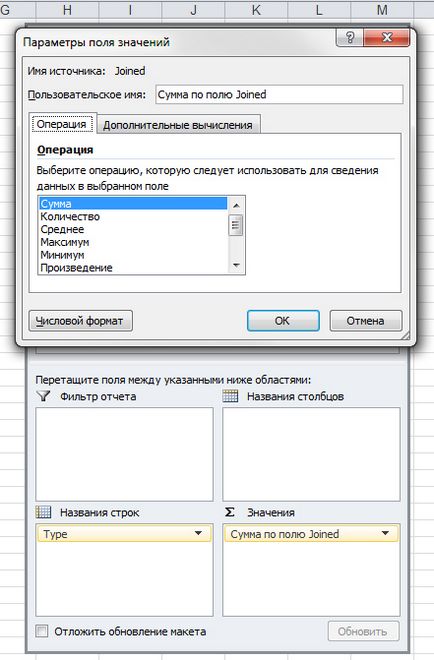
Fig. 4.5. Câmpul Sumă este folosit de două ori; în primul caz se numește suma sumei, iar în al doilea - numărul vândut
Din păcate, dacă utilizați Expertul de funcții (Expertul de funcții) sau introduceți mai întâi = GETPIVOTDATA () (= GETPIVOTDATA ()), după care faceți clic pe o celulă care conține suma totală, Excel va crea confuzie prin încercarea de a pune În această celulă, o altă funcție este GET.DATA.SETTABLE.TABLE (GETPIVOTDATA).
Probabil cel mai simplu și cel mai puțin confuz pentru a obține marele total - folosește funcția = MAX (PivGTCol), în versiunea rusă a Excel = MAKC (PivGTCol), în cazul în care o coloană care conține un total mare, are un PivGTCol nume.
În plus, pentru a obține un set de numere din tabelul rezumativ, în funcție de cât de mari sunt, puteți utiliza funcțiile LARGE și SMALL. De exemplu, următoarea formulă alocă al doilea număr cel mai mare din tabela rezumativă: = LARGE (PivGTCol; 2), în versiunea rusă Excel = MOST (PivGTCol; 2).
Puteți adăuga mai multe rânduri imediat deasupra tabelului pivot și puneți aceste formule acolo pentru a vedea imediat acest tip de informații fără a derula prin masa pivot până la capăt.
Articole similare
Trimiteți-le prietenilor: